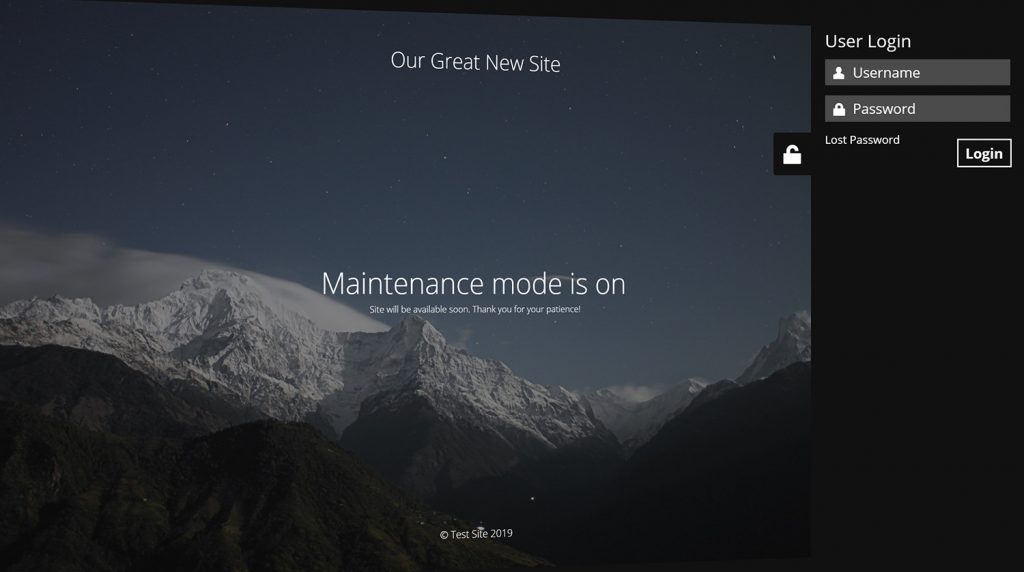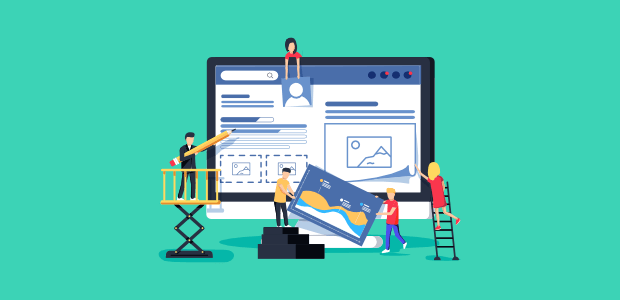
Eğer bir web siteniz varsa ve güncelleme yapmak istiyorsanız, WordPress maintenance mode yani WordPress bakım modu özelliğini aktif hale getirmeniz gerekebilir. Bu durum özellikle büyük kapsamlı yapılacak güncellemelerde sıkça karşılaşılır. WordPress tabanlı web sitenizde,
- Eklenti yükleme ve ayarlama,
- Tema yükleme ve ayarlama,
- Sayfa ve yazılar meydana getirme,
Gibi değişiklikler küçük çaplıdır. Dolayısıyla kişiler ayarlama yaptıkça, otomatik bir şekilde gerçekleştirilir. Lâkin sitenizde herhangi bir içerik yoksa ya da büyük çaplı değişiklikler yapmayı düşünüyorsanız, web siteniz ziyaretçiler tarafından hatalı görülebilir.
Bu gibi durumlarda bakım modu devreye alınır.
WordPress Bakım Modu Neden Önemlidir?
WordPress bakım modunu ilk bakışta birçok kişi anlamsız olarak değerlendirebilir. Ancak kullanılmaması, ziyaretçilerinizden kötü bir kullanıcı deneyimi almanıza neden olur. Hiçbir kullanıcı her zaman girdiği bir sitenin hata vermesini istemez.
Buna ek olarak Google tarafından kullanılan ve sıralama yapan botlar da hatalı sayfaları sevmez. Bu sebeple size daha düşük puanlar vererek, sayfanızın sıralamasını azaltır. Böylece aldığınız ziyaretçi sayılarında da keskin bir düşme yaşanır.
Her ne kadar bakım moduna aldığınızda da sitenize yine erişim yapılamayacak da olsa, bu durumda ziyaretçilerinize bakımda olduğunuza ve ne zaman açılacağınıza dair bir mesaj gösterebilirsiniz. Böylece onları daha fazla mutlu ederek, süre bitiminde tekrar gelmelerine yardımcı olabilirsiniz.
WordPress Ne Zaman Bakıma Alınmalıdır?
İnternet sitenizi bakıma alma zamanınız, sayfanızın büyüklüğüyle doğru orantılıdır. WP maintenance mode kullanımı sayfanız küçükken gereksiz gelebilir. Zira küçük değişiklikleri tamamlaması daha kolaydır.
Ancak büyüme sergiledikçe küçük değişikliklere ayırdığınız zamanlar artacaktır. Böylece downtime şart olabilir. Bu sürece girmek de ziyaretçilerinizin gelmesini engeller. Dolayısıyla işlemlerin uzun süreceğini düşünüyorsanız, hızlı bir şekilde bu moda geçiş yapılmalıdır.
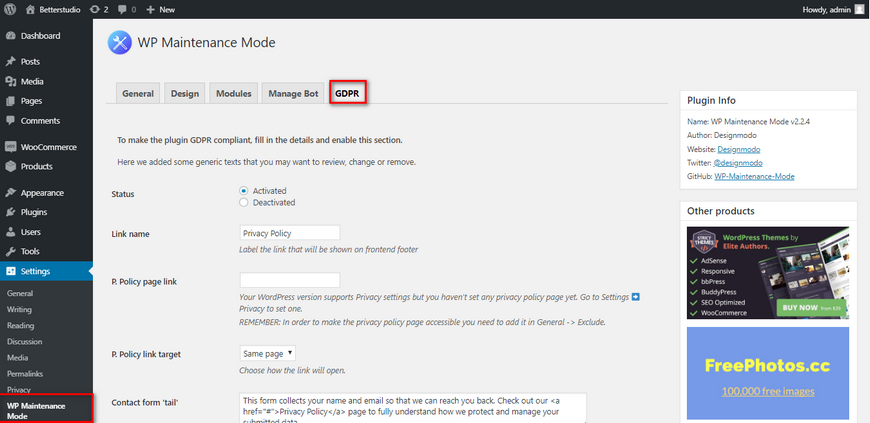
WordPress Bakım Modu Nasıl Kullanılır?
WordPress bakım modu kullanmak istiyorsanız farklı yöntemler vardır. Bunlardan ilki https://tr.wordpress.org/plugins/wp-maintenance-mode/ adresine girerek, bu eklentiyi sitenize kurmadır. Şu işlemleri yaparak, hızlı şekilde kurulum gerçekleştirebilirsiniz;
- WordPress Admin girişi yapın.
- Eklentiler bölümüne giriş yapın.
- Yeni ekle üzerine tıklayın.
- Burada WP Maintenance mode sorgusunu aratın ve kur üzerine tıklayın.
Ardından kurulum başlayacak olup, bu süreç boyunca hiçbir işlem gerçekleştirilmemelidir. Tamamlandıktan sonra da eklenti etkinleştir üzerine tıklanır. Burada,
- General,
- Design,
- Modules,
- Manage Bot,
- GDPR,
Sekmeleri vardır ve hepsini kontrol ederek ayarlanır. Tüm hepsini yaptıktan sonra kaydederek, sitenizi kontrol etmeniz gerekir.
Eğer hiçbir eklenti kurmak istemiyorsanız, manuel olarak da yapmanız mümkündür. Bunun için sadece functions.php dosyanızı açarak, kod satırında küçük bir değişiklik yaparak kaydetmeniz gerekir.
Değişiklikler anında devreye alındığı için bakım modu da böylece başlar. Son olarak .htaccess dosyası da kullanılabilir. Bunların hepsi aynı sonucu almanıza yardımcı olacaktır. Ancak tavsiye edilen eklenti kurmadır. Zira böylece daha renkli bir bakımda olduğunuzu belirten sayfa oluşturabilir, açılış zamanı da verebilirsiniz.
Manuel ayarlama yapmak daha sade olacağı için, kullanıcılar tarafından hoş karşılanmayabilir.
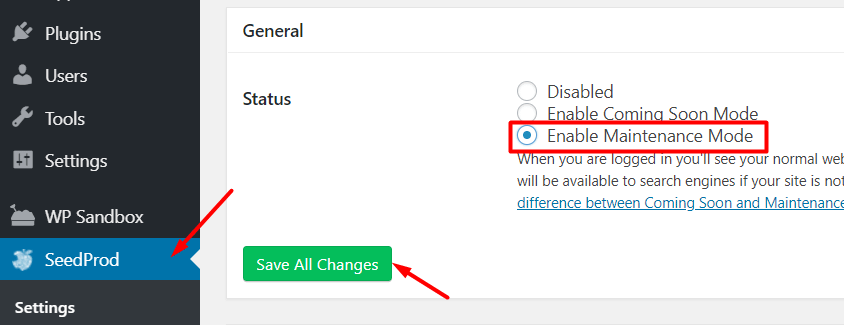
WordPress Bakım Modu Nasıl Devreden Çıkarılır?
Özellikle internet sitesini yeni kuran kişiler, bakım moduna aldıktan sonra WordPress bakım modu kapatma üzerine sorunlar yaşamaktadır. Burada sadece sitenizin kök dizinini açmanız gerekir. Ardından da .maintenance adındaki dosyaya erişim yaparak, silmeniz yeterlidir.
Böylece siteniz tekrar hizmete başlayacaktır. Ancak öncesinde her işlemi doğru yaptığınızdan emin olmanız gerekir. Eğer yukarıda bahsettiğimiz modu kullanmışsanız bunlara gerek yoktur; zira süre dolduğunda otomatik olarak dosya silinir.